迅捷CAD编辑器直线命令怎么使用? 直线命令使用技巧分享
在迅捷cad编辑器中,直线是常见的绘图工具,今天我们将详细介绍如何使用cad直线命令来绘制各种直
在迅捷cad编辑器中,直线是常见的绘图工具,今天我们将详细介绍如何使用cad直线命令来绘制各种直线,包括长短不一的直线和有特定角度要求的直线。
方法一:随意绘制直线
① 首先,在绘图区选择直线的起点,点击并放开鼠标,然后移动鼠标到第二个点,点击即可完成一条直线的绘制。如果需要继续绘制更多的直线,可以重复这一步骤;如果完成绘制,直接按回车键结束。
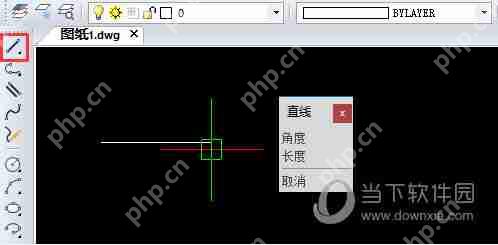
② 在绘制直线时,可以通过命令行输入直线的角度。如果你想绘制一条水平线或竖直线,可以分别输入180度和90度。

③ 如果你已经绘制了一条水平直线,并想切换到其他模式,可以按下F8键来关闭或开启捕捉功能。
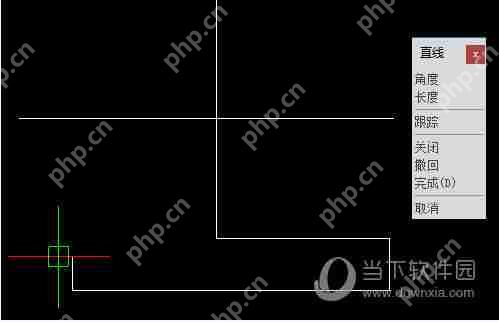
方法二:有特定要求的直线
当你需要绘制与水平线成特定角度的直线时,该如何操作呢?例如,你需要一条与水平线成30°角的直线,方法如下:
① 激活直线命令后,在绘图区点击一点并移动鼠标,选择【角度】选项,并在命令行输入30度,然后按回车键,即可绘制出与水平线成30°角的直线。

② 如果需要绘制具体长度的直线,比如5单位、10单位或20单位,激活直线命令后,选择【长度】选项,并在命令行输入所需长度,即可得到相应长度的直线。

③ 如果你需要同时指定长度和角度,比如长度5单位,角度30°,可以在激活直线命令后,点击一点,然后选择【长度】选项输入5,再选择【角度】选项输入30,即可完成绘制。

通过以上步骤,你应该能够在CAD制图软件中绘制出任何你想要的直线。本文关于如何使用CAD直线命令的介绍到此结束,希望对你有所帮助。
迅捷CAD编辑器相关攻略推荐:
如何在迅捷CAD编辑器中修改标注初始单位?修改标注初始单位的技巧介绍
为什么迅捷CAD编辑器打印字体会出现空心?打印字体空心的解决方法分享
如何在迅捷CAD编辑器中修改图层线型?修改方法介绍
菜鸟下载发布此文仅为传递信息,不代表菜鸟下载认同其观点或证实其描述。
相关文章
更多>>热门游戏
更多>>热点资讯
更多>>热门排行
更多>>- 梦幻隋唐系列版本排行-梦幻隋唐系列游戏有哪些版本-梦幻隋唐系列游戏破解版
- 掌中三国系列版本排行-掌中三国系列游戏有哪些版本-掌中三国系列游戏破解版
- 缥缈情缘排行榜下载大全-2023最好玩的缥缈情缘前十名推荐
- 类似飞仙奇谭的手游排行榜下载-有哪些好玩的类似飞仙奇谭的手机游戏排行榜
- 剑出江湖游戏版本排行榜-剑出江湖游戏合集-2023剑出江湖游戏版本推荐
- 2023王朝之剑手游排行榜-王朝之剑手游2023排行榜前十名下载
- 紫金传奇题材手游排行榜下载-有哪些好玩的紫金传奇题材手机游戏推荐
- 多种热门耐玩的鸿运冰雪破解版游戏下载排行榜-鸿运冰雪破解版下载大全
- 神姬学园题材手游排行榜下载-有哪些好玩的神姬学园题材手机游戏推荐
- 紫府苍穹题材手游排行榜下载-有哪些好玩的紫府苍穹题材手机游戏推荐
- 2023盛唐九天手游排行榜-盛唐九天手游2023排行榜前十名下载
- 魔战OL排行榜下载大全-2023最好玩的魔战OL前十名推荐























